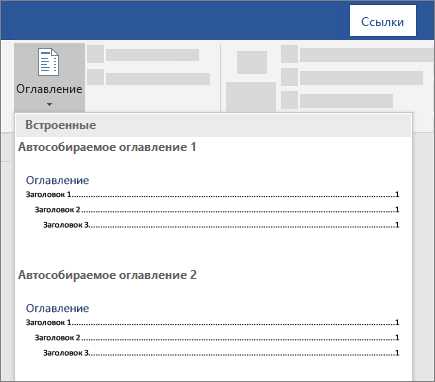Структурирование больших документов в Word может стать сложной задачей, особенно если требуется добавить таблицу содержания для навигации по файлу. Однако, с помощью стилей искажений здесь, вы можете легко создать красивую и функциональную таблицу содержания в Word.
В первую очередь, для создания таблицы содержания необходимо использовать стили заголовков. Стили заголовков позволяют явно указать, что определенный текст является заголовком раздела, а не обычным текстом. Таким образом, при создании стилей вы можете применить форматирование к каждому уровню заголовков и автоматически сгенерировать таблицу содержания на основе этих стилей.
Чтобы начать использовать стили для создания таблицы содержания, вам сначала необходимо определить стили заголовков. Вы можете создать стили для разных уровней заголовков, например, «Заголовок 1» для основных разделов и «Заголовок 2» для подразделов. Затем вы можете применить эти стили к соответствующим текстовым фрагментам в вашем документе.
Когда стили заголовков определены и применены, вы можете легко сгенерировать таблицу содержания. Для этого в Word есть специальная функция «Содержание». Просто вставьте курсор на месте, где вы хотите создать таблицу содержания, перейдите на вкладку «Ссылки» и выберите «Содержание». Здесь вы можете выбрать различные предустановки для таблицы содержания, а также настроить ее внешний вид.
После нажатия кнопки «ОК» Word автоматически создаст таблицу содержания на основе стилей заголовков, примененных в документе. Теперь вы можете обновить таблицу содержания, если ваш документ меняется, или изменить ее оформление, если требуется. Все изменения в тексте, отформатированном с использованием стилей, будут автоматически отражаться в таблице содержания, что делает ее очень удобной и эффективной для навигации по большим документам. Теперь вы знаете, как использовать стили для создания таблиц содержания в Word!
Что такое стили в Word?
Стили помогают установить определенные атрибуты текста, такие как размер и тип шрифта, цвет, отступы, выравнивание и многое другое. Они также позволяют быстро изменять внешний вид всего документа, применяя новый стиль на всех его элементах.
Использование стилей помогает сохранить единый стандарт форматирования в документе, что особенно полезно при создании сложных документов, таких как отчеты, руководства и академические работы. С помощью стилей можно создавать содержание, автоматически обновляемое на основе заголовков документа.
Каждый стиль имеет уникальное имя и настраиваемые атрибуты. Они могут быть применены к тексту, параграфам, заголовкам, таблицам и другим элементам документа. В Word предустановлены различные стили, но пользователь может также создавать свои собственные стили, чтобы отвечать своим потребностям и предпочтениям.
Преимущества использования стилей для создания таблиц содержания в Word
Использование стилей для создания таблиц содержания в приложении Word предоставляет множество преимуществ, которые значительно упрощают процесс создания и форматирования содержания документа.
Одним из главных преимуществ является возможность автоматической генерации таблицы содержания, основанной на различных уровнях заголовков и других стилей форматирования текста. Это позволяет не только значительно сэкономить время на ручном создании таблицы, но и обеспечить ее точность и актуальность при внесении изменений в документ.
Используя стили для форматирования заголовков и других элементов текста, вы также можете легко и быстро изменить внешний вид таблицы содержания, применяя стили к различным уровням заголовков и определяя их форматирование (шрифт, размер, цвет и т. д.). Это позволяет создавать профессионально выглядящие таблицы содержания с минимальными усилиями.
Кроме того, использование стилей обеспечивает единообразное и последовательное форматирование текста в документе, что делает его более читабельным и понятным для читателя. Стили также облегчают редактирование и изменение форматирования, поскольку вам нужно будет изменить только один стиль, чтобы применить его ко всем соответствующим элементам в документе.
И, наконец, использование стилей для создания таблиц содержания помогает сохранить целостность и структуру документа, делая его более логичным и удобным для навигации. Читатели могут легко переходить к нужным разделам, используя таблицу содержания, что улучшает опыт чтения и понимания информации.
Как создать таблицу содержания с помощью стилей в Word
Создание таблицы содержания в Word может быть легким и эффективным процессом, если правильно использовать стили. Стили помогают организовать и форматировать текст документа, а также автоматически создавать таблицу содержания на основе этих стилей.
Первым шагом является применение стилей заголовков к разделам вашего документа. Вы можете использовать стандартные стили заголовков, такие как «Заголовок 1», «Заголовок 2» и т.д., или создать свои собственные стили, отражающие структуру вашего документа.
После того, как заголовки были стилизованы, перейдите к месту, где вы хотите создать таблицу содержания. Вставьте курсор и выберите вкладку «Ссылки» в верхней панели инструментов Word. Затем нажмите кнопку «Содержание» в разделе «Ссылки».
Word автоматически создаст таблицу содержания на основе заголовков, к которым были применены стили. Он будет отображать все разделы документа и соответствующие им страницы. Вы также можете настроить внешний вид таблицы содержания, выбрав опции форматирования, такие как отступы, разделительные линии и шрифт.
Если вам нужно обновить таблицу содержания, например, если вы добавили новые разделы или изменили номера страниц, просто щелкните правой кнопкой мыши на таблице, выберите «Обновить поле» и выберите соответствующую опцию для обновления таблицы. Word автоматически обновит содержание, отражая все внесенные вами изменения.
Использование стилей для создания таблицы содержания в Word позволяет легко управлять структурой документа и быстро создавать и обновлять таблицы содержания. Управление большими документами становится значительно более эффективным благодаря использованию стилей и автоматическому созданию таблиц содержания.
Изменение внешнего вида таблицы содержания с помощью стилей в Word
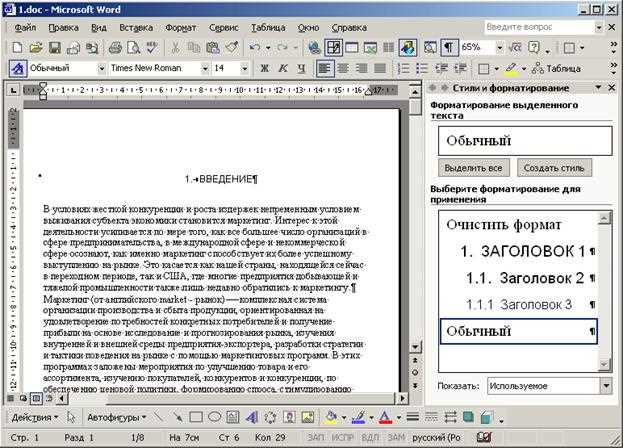
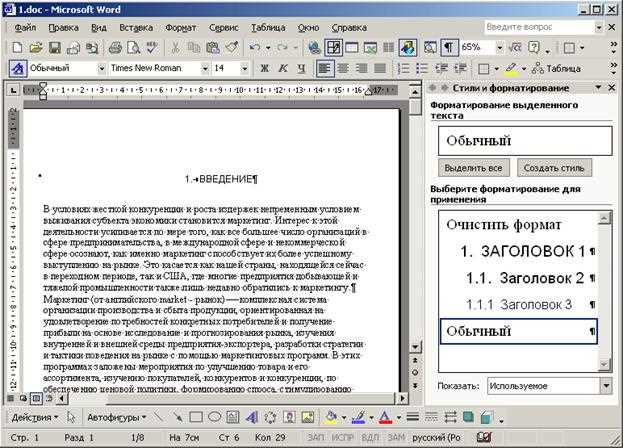
Создание качественного и профессионально оформленного документа в Word включает в себя также создание адекватной таблицы содержания. С помощью стилей в Word можно внести изменения во внешний вид такой таблицы, чтобы она гармонично дополняла содержание текста и обеспечивала удобную навигацию по документу.
Во-первых, следует использовать стилике Главы, Разделы и Подразделы, чтобы определить уровень заголовков и оформить их соответствующим образом. Для этого можно настроить отступы, шрифт, размер и стиль заголовков, а также применить форматирование, такое как жирный шрифт или курсив.
Кроме того, можно изменить форматирование внутри таблицы содержания для создания единообразного и согласованного внешнего вида. С помощью стилей можно настроить отступы между элементами таблицы, изменить шрифт, цвет текста и фон, а также настроить выравнивание заголовков и подзаголовков.
Важным аспектом при изменении внешнего вида таблицы содержания является также использование нумерованных или маркированных списков для элементов таблицы. Обозначение уровня заголовков с помощью списка позволит визуально выделить иерархию разделов и подразделов в таблице содержания, сделав ее более понятной и удобной для чтения.
Таким образом, использование стилей в Word позволяет легко изменить внешний вид таблицы содержания, сделав ее более профессиональной, привлекательной и удобной для использования. Создание адекватной таблицы с помощью стилей сэкономит время и упростит процесс форматирования документа, обеспечивая его визуальную целостность и удобство чтения.
Обновление таблицы содержания с использованием стилей в Word
С использованием стилей можно легко форматировать заголовки и подзаголовки в документе, и после этого обновить таблицу содержания, чтобы отразить эти изменения. Для этого необходимо следовать нескольким простым шагам.
Шаг 1: Применение стилей к заголовкам


Перед тем как обновить таблицу содержания, необходимо убедиться, что весь текст документа отформатирован с использованием стилей заголовков и подзаголовков. Вместо того чтобы форматировать каждый заголовок вручную, можно использовать стили, такие как «Заголовок 1», «Заголовок 2» и т. д., которые уже предустановлены в Word.
Чтобы применить стиль к заголовку, выделив текст заголовка, необходимо выбрать соответствующий стиль из списка стилей на панели инструментов «Основной». Если нужного стиля нет в списке, можно создать свой собственный стиль, задав нужные параметры форматирования.
Шаг 2: Обновление таблицы содержания
После того как все заголовки отформатированы с использованием стилей, можно обновить таблицу содержания, чтобы она отражала текущее состояние документа.
Для обновления таблицы содержания необходимо найти место в документе, где располагается таблица содержания (обычно это делается в начале документа) и щелкнуть правой кнопкой мыши на самой таблице. В контекстном меню, которое появится, нужно выбрать «Обновить таблицу содержания» и выбрать тип обновления: обновить все страницы или только номера страниц.
После выбора нужных параметров обновления, таблица содержания автоматически обновится в соответствии с изменениями, внесенными в стили заголовков.
Другие важные возможности стилей в Word
Помимо создания таблиц содержания, стили в программе Word предоставляют множество других полезных функций, которые упрощают форматирование и создание профессионально выглядящих документов.
Онлайн-шаблоны и галереи стилей: Word предлагает широкий выбор предустановленных стилей, которые можно применить к тексту или абзацам одним нажатием кнопки. Благодаря этому, документы мгновенно приобретают современный и структурированный вид.
Быстрое создание и редактирование собственных стилей: В Word можно легко создавать новые стили, основываясь на предустановленных или существующих. Это позволяет быстро разрабатывать уникальные стили, соответствующие индивидуальным потребностям и стилю документа.
Автоматическая нумерация и маркировка: С помощью стилей можно автоматически нумеровать и маркировать разделы, заголовки, списки и другие структурные элементы документа. Это значительно упрощает создание и форматирование списков, а также обеспечивает их единообразный вид.
Создание содержимого и оглавления: Возможность создания таблиц содержания — одна из главных функций стилей в Word. Однако, это только одно из применений стилей для организации и навигации по информации в документе. С помощью стилей можно легко создать разделы, подразделы и подподразделы с автоматической нумерацией и форматированием.
Стили для страничных компонентов: Word позволяет использовать стили для форматирования страничных компонентов, таких как колонтитулы и подвалы. Это позволяет легко создавать единообразные и профессионально выглядящие документы с общим видом на всех страницах.
Автоматическое обновление стилей: Если в документе используются стили, то при внесении изменений в стиль, все абзацы, которые используют этот стиль, автоматически обновятся. Это позволяет легко вносить изменения в форматирование и структуру документа в общих чертах и избегать ручного изменения каждого абзаца или заголовка.
Структурированное редактирование и навигация: Благодаря использованию стилей, можно легко перемещаться по документу, переходя от одного раздела к другому или возвращаясь к определенным абзацам. Это упрощает редактирование и организацию содержания, особенно в больших документах с множеством разделов. С помощью стилей можно также включать и исключать определенные разделы из таблицы содержания, что позволяет создавать настраиваемые содержания.
В целом, стили в Word предоставляют множество полезных функций, которые упрощают форматирование и организацию документов, позволяют быстро создавать профессионально выглядящие материалы. Их использование значительно экономит время и делает работу с документами более эффективной.
Вопрос-ответ:
Что такое стили в Word и для чего они нужны?
Стили в Word — это наборы предустановленных форматирований текста, которые могут быть применены к различным элементам документа. Они используются для облегчения процесса форматирования и однородности внешнего вида документа.
Как использовать стили для создания оглавления в Word?
Чтобы использовать стили для создания оглавления в Word, нужно применить соответствующий стиль к заголовкам разных уровней в документе. Затем вставить оглавление с помощью функции «Содержание» во вкладке «Ссылки». Word автоматически соберет информацию из заголовков с примененными стилями и создаст оглавление с правильной нумерацией и ссылками.
Как изменить стиль текста в Word?
Чтобы изменить стиль текста в Word, нужно выделить соответствующий текст и выбрать нужный стиль в группе «Стили» на вкладке «Главная». Если требуемого стиля нет в списке, можно открыть галерею стилей и выбрать стиль из предложенных или настроить его самостоятельно, нажав кнопку «Изменить стиль».
Как создать собственный стиль в Word?
Чтобы создать собственный стиль в Word, нужно отформатировать текст, выделенный текст или абзац, которому нужно применить стиль. Затем на вкладке «Главная» в группе «Стили» выбрать «Создать стиль» и заполнить необходимые параметры в появившемся диалоговом окне.